Ibland när du spelar upp videor som tagits med telefonen på din dator visas videon i fel riktning i Windows Media Player. Programmet erbjuder inte ett inbyggt sätt att rotera videor, så du behöver ett separat verktyg för att göra jobbet. Så här roterar du en video i Windows Media Player med hjälp av ett mediespelarverktyg från tredje part som heter VLC.
VLC är tillgängligt på flera plattformar (Windows, Mac, Linux, iOS, Android och Windows Phone). Dessa instruktioner är specifikt för Windows-datorer.
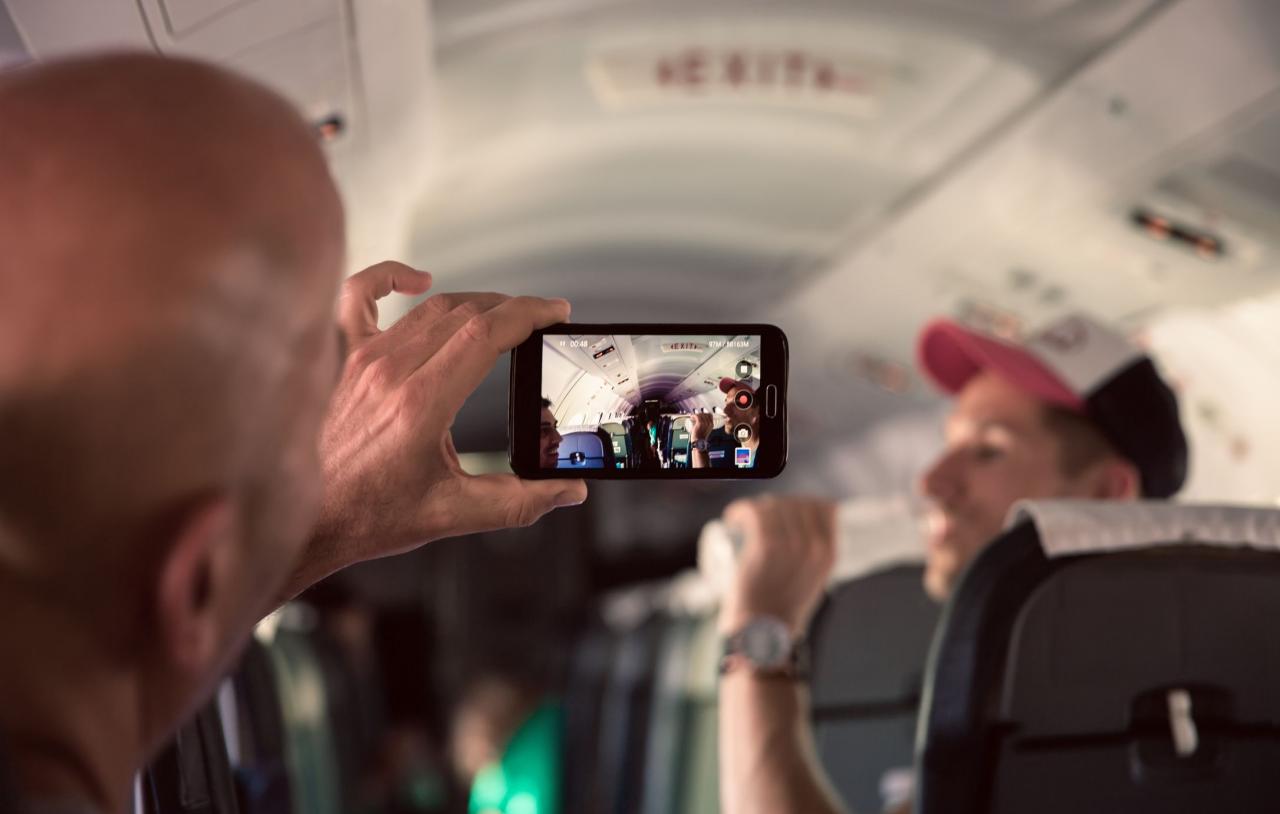
Nico De Pasquale Photography / Getty Images
Hur man roterar en video med VLC
VLC-mediaspelaren är ett ofta uppdaterat program av en aktiv öppen källkodsutvecklare. Ladda ner och installera VLC för Windows från VideoLAN-webbplatsen.
Så här roterar du videor med VLC:
-
Öppna VLC-applikationen, välj Media > Öppna filoch välj sedan videon du vill rotera.
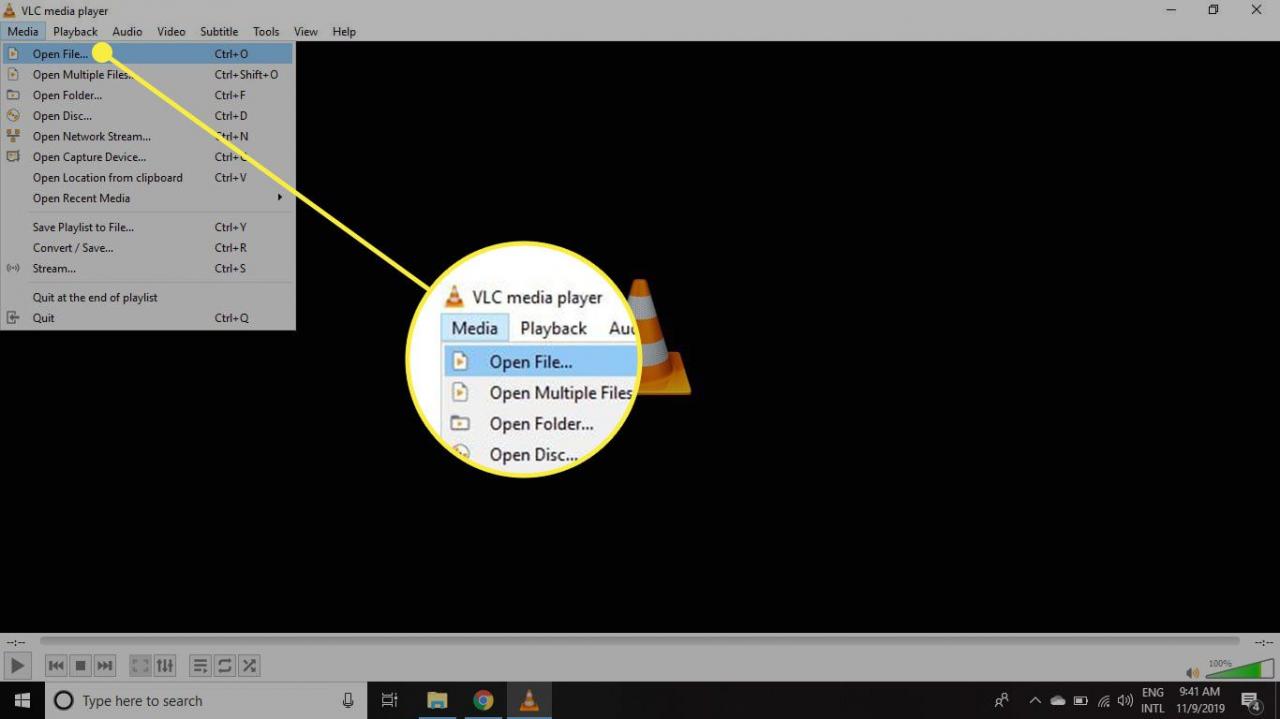
-
Välja verktyg > Effekter och filter.
Alternativt kan du använda kortkommandot ctrl+E att öppna Justeringar och effekter fönster.
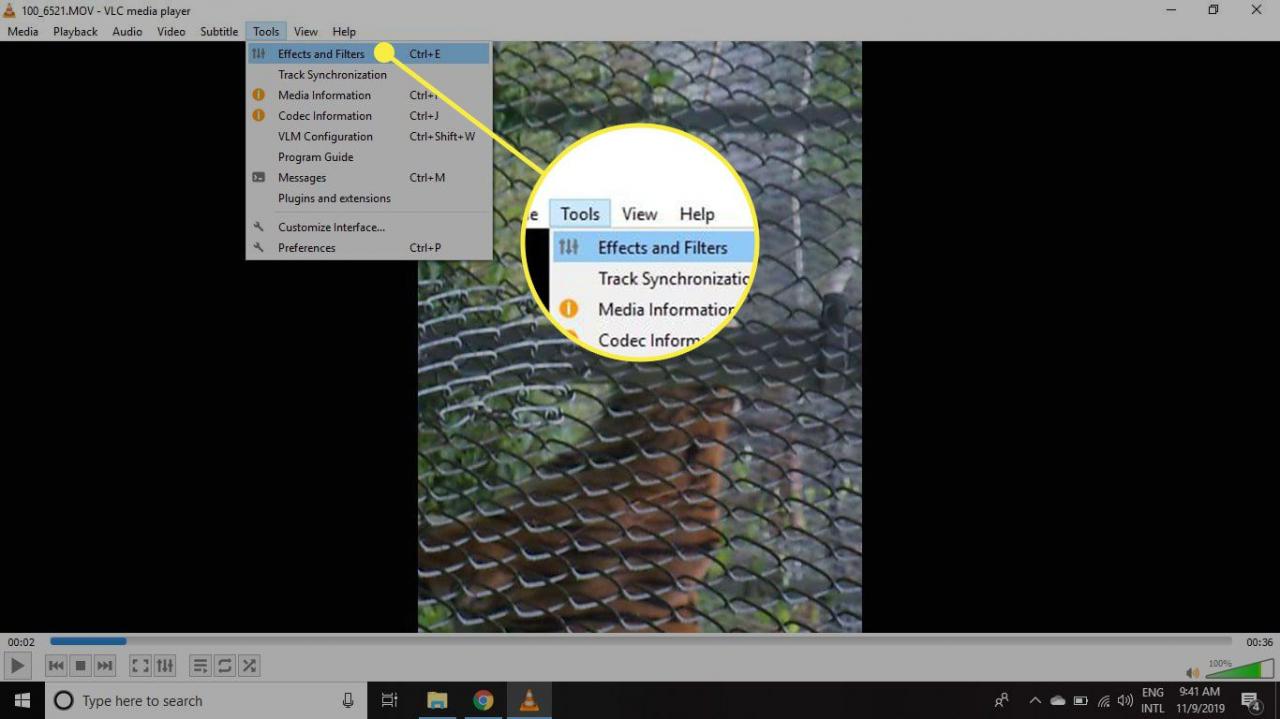
-
i Justeringar och effekter fönster, gå till Video Effects Fliken och välj geometri fliken.
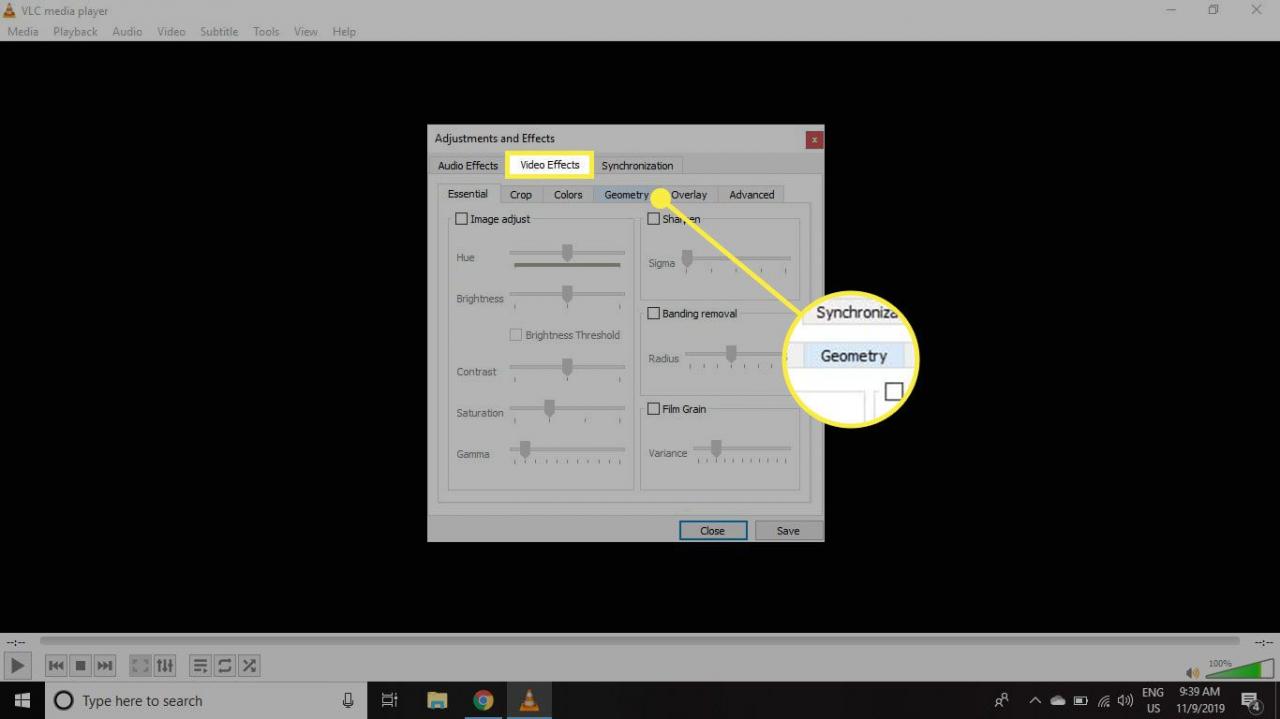
-
Välj Förvandla kryssrutan, välj sedan rullgardinsmenyn nedan och välj det alternativ du vill ha. Videon roterar automatiskt när du gör ett val.
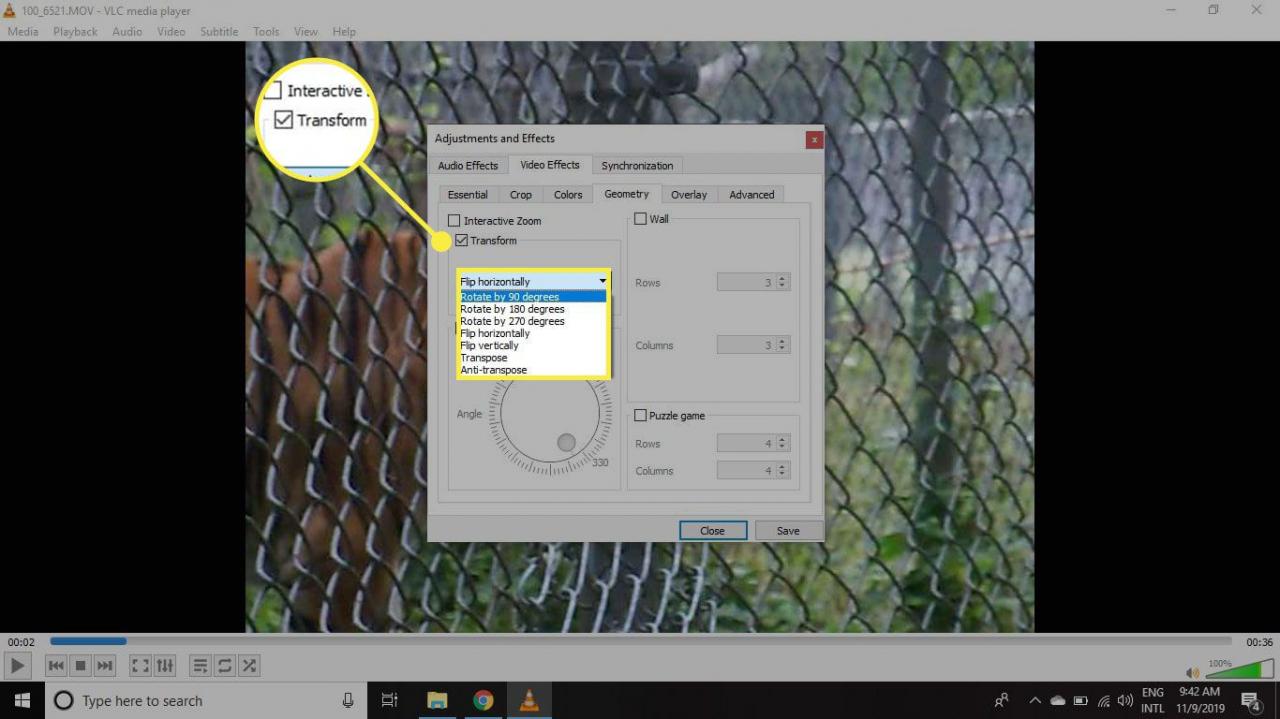
-
När du är nöjd med rotationen väljer du Save, Välj sedan Stänga för att återgå till huvud-VLC-gränssnittet.
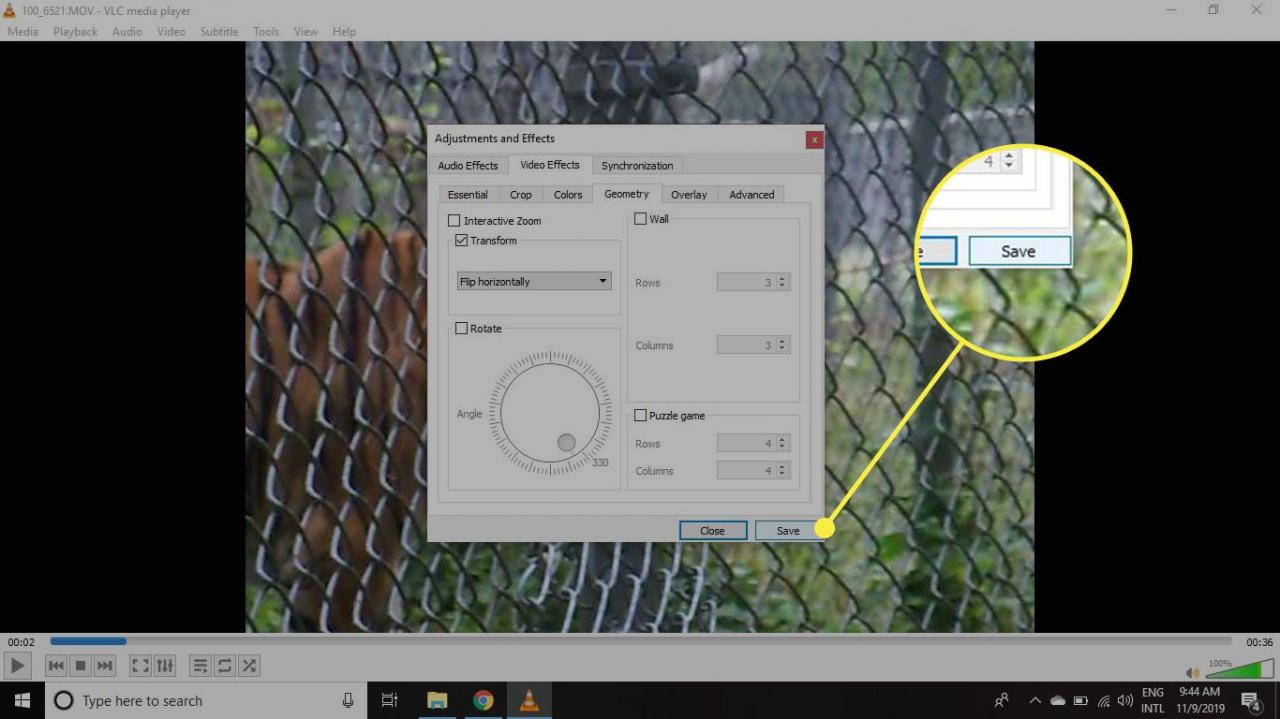
Hur du sparar din roterade video i VLC
För att spara den roterade videon i rätt format:
-
Välja verktyg > preferenser.
Alternativt kan du använda kortkommandot ctrl+P att öppna Avancerade inställningar fönster.
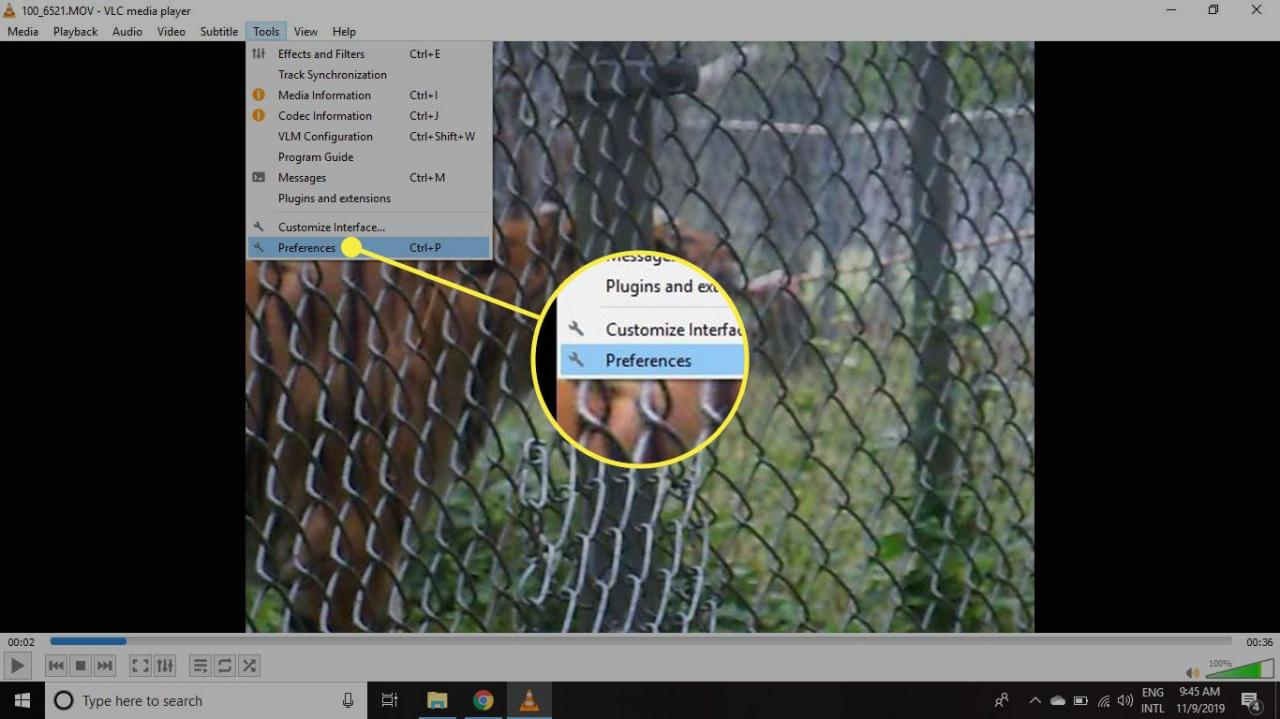
-
Gå till nedre vänstra hörnet av Avancerade inställningar fönstret och välj Alla.
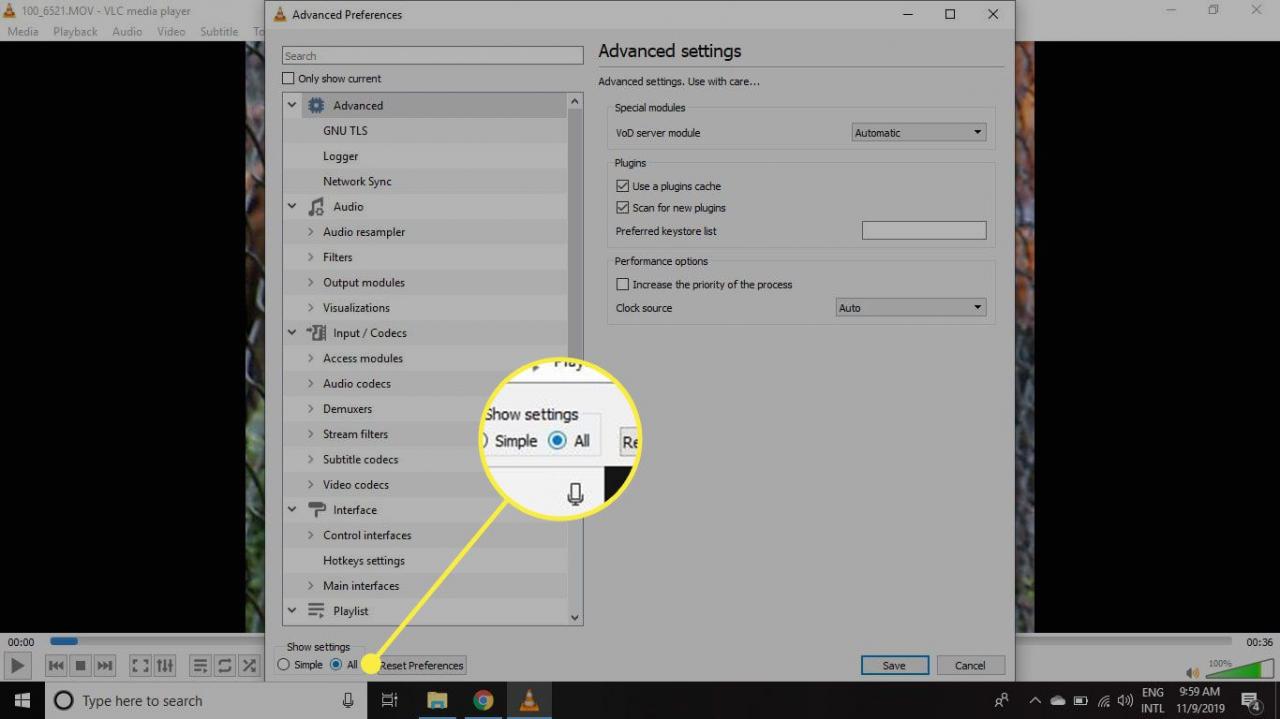
-
Bläddra ner till vänster i menyfönstret till Stream produktion avsnittet, expandera Salt ström och välj sedan transcode.
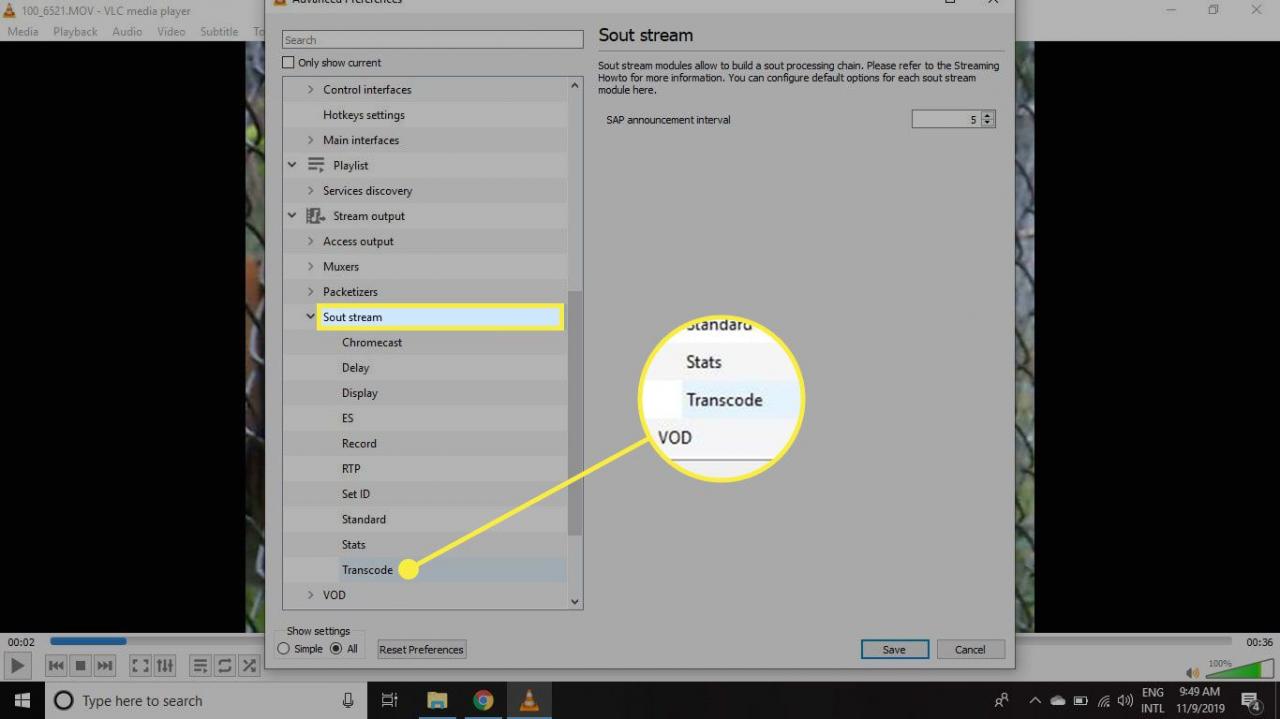
-
Välj den till höger om fönstret Rotera videofilter markera kryssrutan och välj sedan Save.
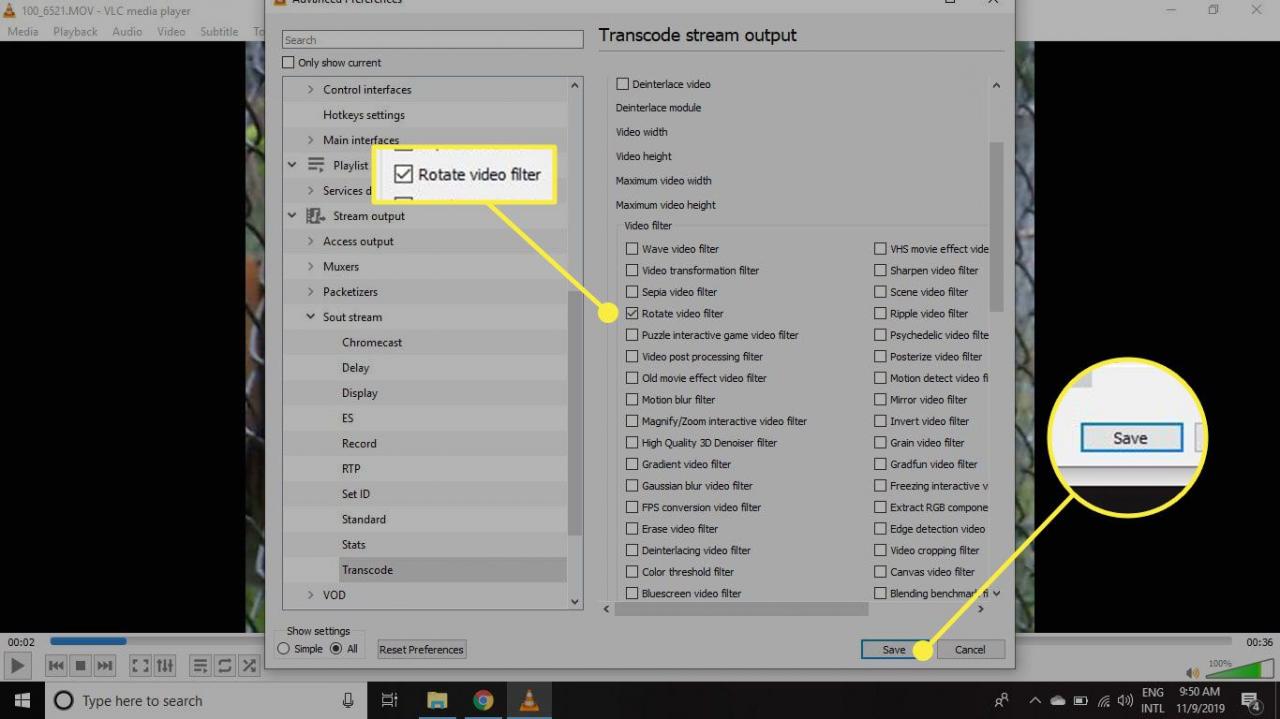
-
Välja Media > Konvertera / Spara.
Alternativt kan du använda kortkommandot ctrl+R att öppna Öppna media fönster.
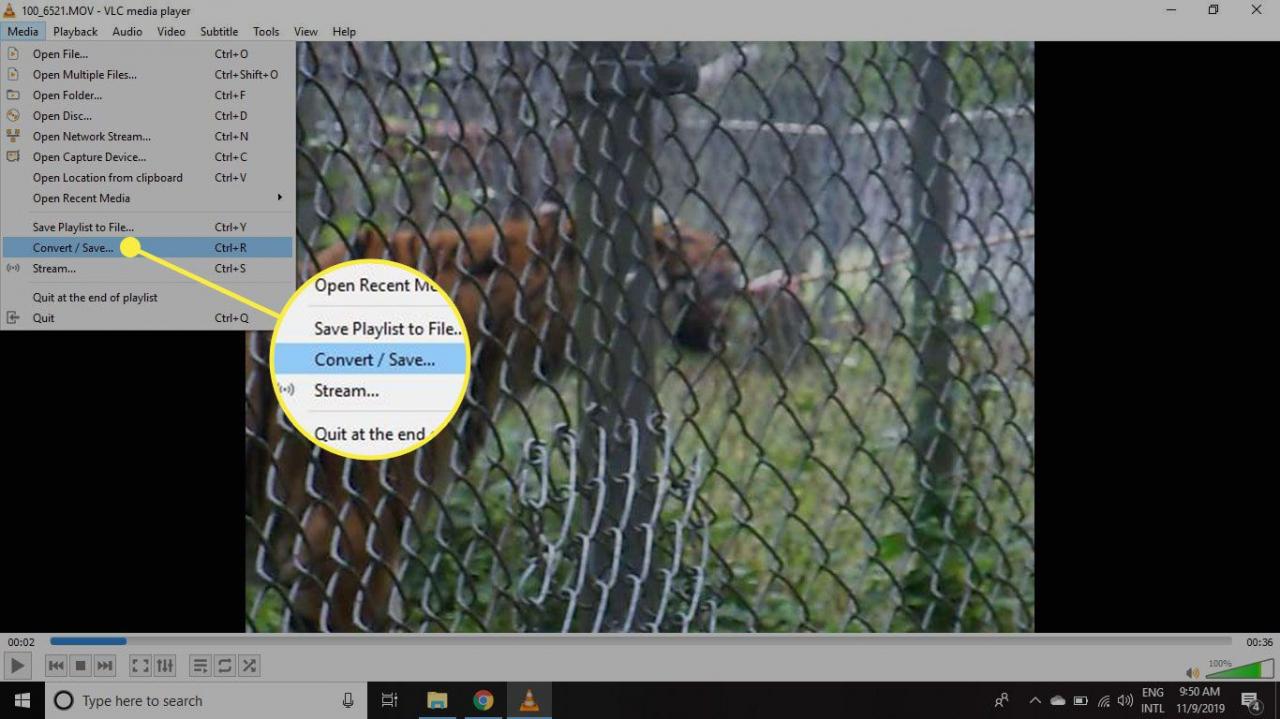
-
i Öppna media fönster, välj Lägg till, välj filen du roterade och välj sedan Konvertera / Spara.
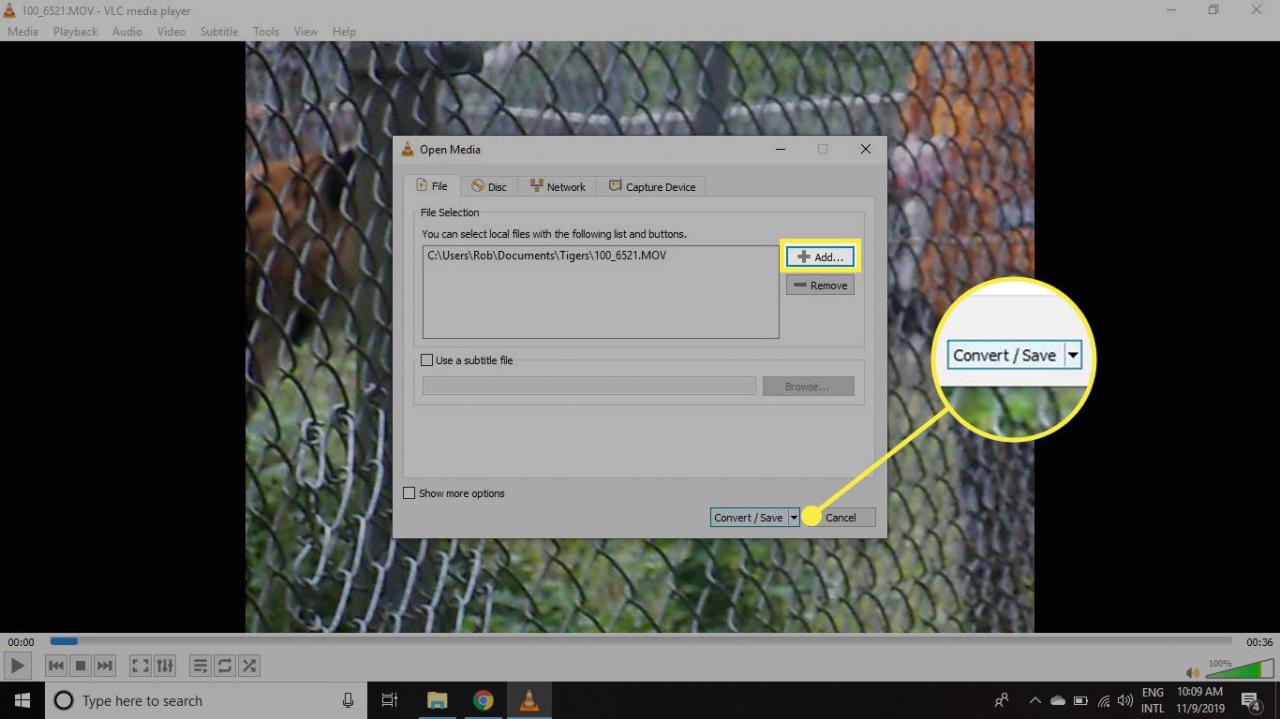
-
i Konvertera fönster, gå till Destination avsnitt, välj Bläddra, välj sedan en befintlig fil att skriva över eller ange ett nytt filnamn.
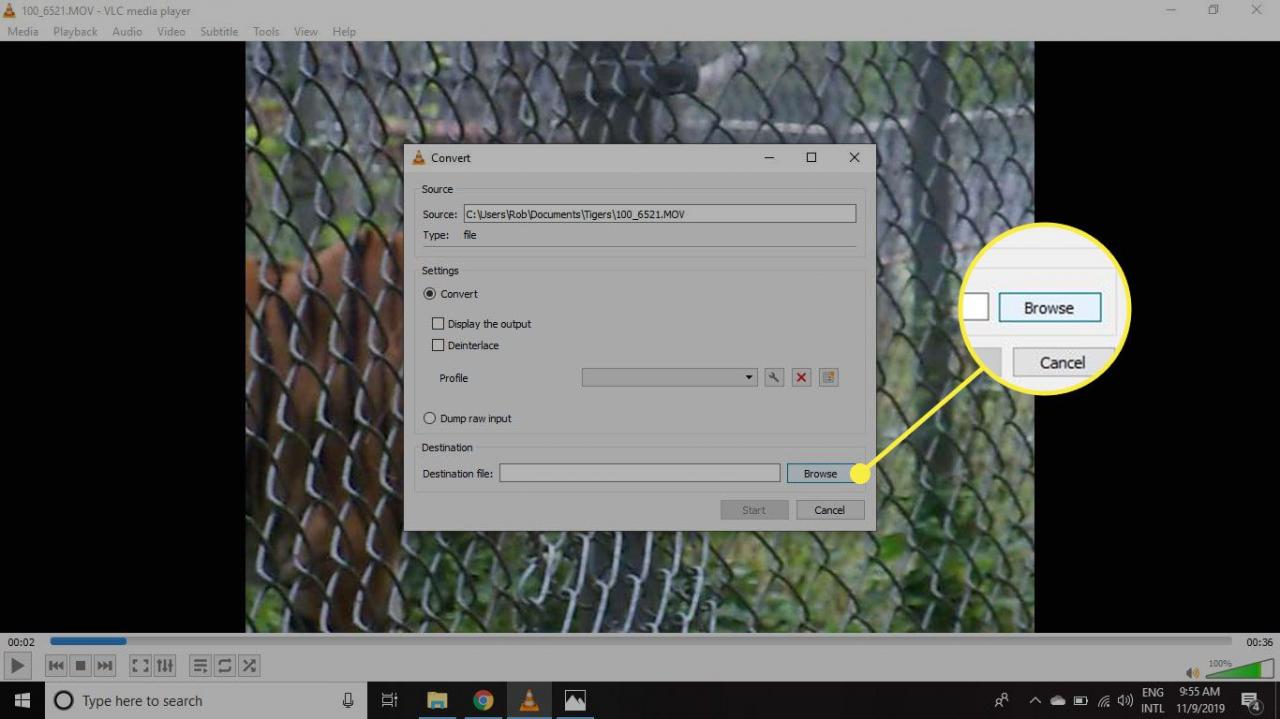
-
Välja Start för att starta omvandlingsprocessen och spara videofilen.
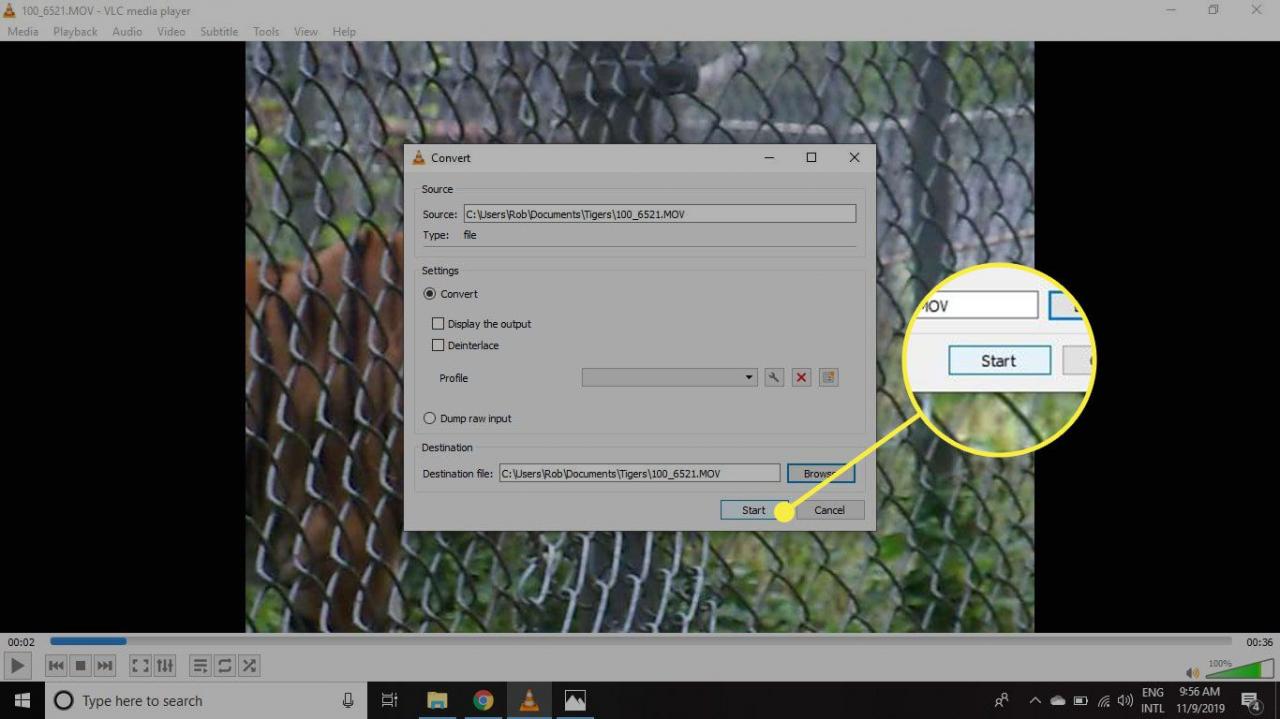
Använda en online video rotator
Om du inte vill ladda ner och installera ett program för att rotera videor, finns flera online-annonser som stöds, inklusive:
- Video Rotera
- Rotera min video
- RotateVideo.org
- Online Konvertera
De flesta av dessa molnbaserade lösningar har dock begränsningar, inklusive oförmågan att rotera långa videor.
